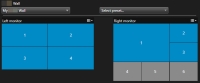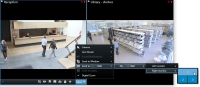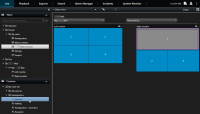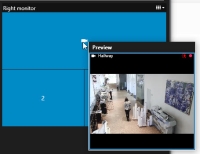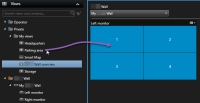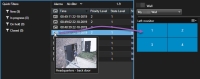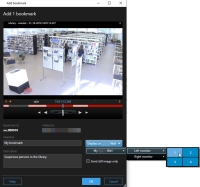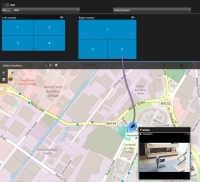XProtect Smart Wall(使用率)
在配置 XProtect Smart Wall 后,您就可以在 XProtect Smart Client 中开始使用它。 系统管理员定义视频墙所包含的监视器、监视器的布局和大小,以及可能在监视器上显示哪些摄像机。
使用 XProtect Smart Wall 基本上是关于以下内容:
- 通过在不同的显示器或浮动窗口中打开 Smart Wall 监视器来启动您的电视墙。然后将浮动窗口拖到物理监视器上。另请参阅 查看 Smart Wall 内容
- 将摄像机和其他类型的内容推送到电视墙,并与使用电视墙的其他操作员共享。另请参阅 在电视墙上显示内容
- 当监视器上的内容发生更改时,您可能需要将 Smart Wall 监视器重置回其默认状态。您可以通过重新激活默认 Smart Wall 预设
 XProtect Smart Client 中一个或多个 Smart Wall 监视器的预定义布局。预设决定了显示哪些摄像机,以及电视墙上每个监视器的内容结构。来执行此操作。另请参阅 删除内容后重置 Smart Wall 监视器
XProtect Smart Client 中一个或多个 Smart Wall 监视器的预定义布局。预设决定了显示哪些摄像机,以及电视墙上每个监视器的内容结构。来执行此操作。另请参阅 删除内容后重置 Smart Wall 监视器
您还可以更改 Smart Wall 监视器的视图布局,例如,如果您需要添加更多摄像机。
查看 Smart Wall 内容
您可以在电视墙上查看实时视频和录制视频。如果您的电视墙尚未启动并运行,您可以通过将 Smart Wall 监视器发送到计算机显示器或新的浮动窗口来启动电视墙。然后,您可以将浮动窗口拖动到连接到驱动电视墙的计算机的物理监视器上。另请参阅 Smart Wall 显示选项.
- 要更改或控制电视墙上显示的内容,您必须使用 Smart Wall 控制。另请参阅 Smart Wall 控制(已作说明)
- 用户权限不足会阻止摄像机在您的电视墙上显示视频
步骤:
- 在 视图 窗格中,展开 Smart Wall。
- 扩展您的首选 Smart Wall 定义。
- 要在主视图中查看 Smart Wall 内容,请一次选择一个监视器。
- 要在任何显示器或新的浮动窗口中查看 Smart Wall 内容:
- 右键单击监视器,一次一个。
- 单击 将视图发送到 并选择以下选项之一:
- 主显示器 - 在当前显示器中以全屏模式打开
- 副显示器 - 在副显示器中以全屏模式打开(如果有)
浮动窗口 - 在新的浮动窗口中打开
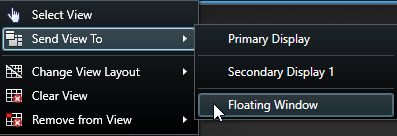
Smart Wall 控制(已作说明)
Smart Wall 控制是电视墙的虚拟表示,一次显示一个 Smart Wall 定义及其组成的 Smart Wall 监视器。该控制允许操作员将摄像机和其他类型的内容推送到电视墙上。
上图中的 Smart Wall 控制显示具有两个监视器的 Smart Wall 定义:
- 左监视器 有一个 2x2 布局
- 右监视器 有一个 1+5 布局
Smart Wall 控制中的蓝色项当前正在显示内容。灰色项目为空。
它是如何工作的?某些元素可以直接拖动到 Smart Wall 控制的 Smart Wall 监视器上,或拖动到 Smart Wall 监视器中的特定视图项目上。您需要发送到电视墙的其他元素,例如图像。另请参阅 在电视墙上显示内容.
示例 1:假设您有一个包含 Smart Wall 控制和 警报列表 的视图。警报响起,您立即将警报从列表中拖到监视器 1 中的任何视图项目上。正在查看电视墙的操作员现在将在监视器 1 上看到警报。
示例 2:假设您有一个包含 Smart Wall 控制和智能地图的视图。您在智能地图上选择四个摄像机并将它们拖到具有 2x3 视图布局的监视器 2 上。正在查看电视墙的操作员现在将在监视器 2 的前四个视图项目中看到这四个摄像机。
如果您的组织有多个电视墙,则可以在 Smart Wall 列表中选择所需的电视墙。
选择预设列表使您可以选择并激活预先配置的 Smart Wall预设![]() XProtect Smart Client 中一个或多个 Smart Wall 监视器的预定义布局。预设决定了显示哪些摄像机,以及电视墙上每个监视器的内容结构。。
XProtect Smart Client 中一个或多个 Smart Wall 监视器的预定义布局。预设决定了显示哪些摄像机,以及电视墙上每个监视器的内容结构。。
- 将指针悬停在视图项目上。 视图项目编号更改为指示内容类型的图标。例如,摄像机会指示该视图项目正在显示视频
- 单击视图项目以预览内容。预览 窗口中的工具栏提供用于打印内容或将内容发送到另一个电视墙的选项
Smart Wall 显示选项
下表描述了用于在单独窗口或副显示器中查看 Smart Wall 内容的方法。
|
选项 |
说明 |
|---|---|
| 主显示器 |
在当前正在查看的显示器上以全屏模式查看内容。 XProtect Smart Client 将在 Smart Wall 内容后面保持打开状态。 |
| 副显示器 |
在另一个显示器上查看内容,并继续在当前显示器上查看现有内容。 |
| 浮动窗口 |
在新的浮动窗口中查看内容。 例如,如果您的电视墙由多台监视器组成,这很有用。 |
在电视墙上显示内容
您的电视墙可能已预先配置为显示某些摄像机的视频。 但是,您可以使用 Smart Wall 控制将摄像机和其他类型的内容推送到电视墙,例如警报![]() 在监控系统中定义的事件,可用于在 XProtect Smart Client 中触发警报。如果组织使用该功能,触发的警报将显示在包含警报列表或地图的视图中。、热点
在监控系统中定义的事件,可用于在 XProtect Smart Client 中触发警报。如果组织使用该功能,触发的警报将显示在包含警报列表或地图的视图中。、热点![]() XProtect Smart Client 视图的一个特殊位置,用于查看放大的和/或高质量的摄像机图像。、图像和智能地图
XProtect Smart Client 视图的一个特殊位置,用于查看放大的和/或高质量的摄像机图像。、图像和智能地图![]() 一种地图功能,使用地理信息系统在地理方位准确、现实世界的图像中可视化监控系统的设备(例如,摄像机和麦克风)、结构和拓扑元素。使用此功能元素的地图称为智能地图。。
一种地图功能,使用地理信息系统在地理方位准确、现实世界的图像中可视化监控系统的设备(例如,摄像机和麦克风)、结构和拓扑元素。使用此功能元素的地图称为智能地图。。
根据具体情况和环境,您可以组合不同类型的内容,以提高响应速度和效率。 例如,如果要显示可疑人员的照片以便巡视人员知道需查找的人,则可以添加图像。如果需要为应对措施提供指导信息,您可以添加文本。
您能显示什么?
- 警报
- 书签
- 摄像机或整个视图
- 轮巡显示
- 图像和快照
 在给定时间内对视频帧的即时捕捉。
在给定时间内对视频帧的即时捕捉。 - 热点
- HTML 页面
- 地图
- 智能地图
- 文本
对于大多数这些元素,您必须通过视图项目的工具栏添加到电视墙。
在电视墙上显示或更改摄像机
您可以更改显示在电视墙上的摄像机。其他正在观看同一电视墙的操作员![]() XProtect 客户端应用程序的专业用户。会立即看到这些变化。
XProtect 客户端应用程序的专业用户。会立即看到这些变化。
您已经设置了包含 Smart Wall 控制的视图。
步骤:
- 确保您的电视墙正在运行。另请参阅 查看 Smart Wall 内容.
- 切换到实时或播放模式。
- 要从视图添加摄像机,请执行以下操作:
- 要从 摄像机 窗格添加摄像机,请执行以下操作:
将整个视图添加到电视墙
通过将视图发送到 Smart Wall 监视器,可以与其他 Smart Wall 操作员共享整个视图。 然后,该监视器上当前显示的内容将替换为视图的内容。
您已经设置了包含 Smart Wall 控制的视图。
步骤:
- 确保您的电视墙正在运行。另请参阅 查看 Smart Wall 内容.
-
在实时或播放模式下,打开包含您的Smart Wall控制的视图。
Milestone 建议您在新的浮动窗口中打开 Smart Wall 控制。
-
在 视图 窗格中,找到要发送到电视墙的视图。
-
将视图拖动到首选 Smart Wall 监视器中的视图项目中,然后释放。
在电视墙上显示文字
当您要向使用电视墙的操作员提供信息时,在电视墙上显示文本非常有用。
要求
- 要从现有视图发送文本,首先必须将文本添加到视图。 另请参阅 将摄像机和其他元素添加到视图
- 要使用拖放操作添加文本,请确保您的文本编辑器支持拖放操作
步骤:
在电视墙上显示警报
您可以通过将 警报列表 添加至电视墙来共享所有警报按优先级排序的总览。这使您可以直接从电视墙查看和使用有关警报的详细信息。
您还可以通过从 警报列表 中拖放警报来在电视墙上显示各个警报。
在电视墙上显示书签
将书签![]() 标记的视频记录的重点(可选择添加注解),以使您和您的同事以后可以轻松找到它。发送到电视墙可以帮助您与正在观看电视墙的操作员快速共享事件的静态图像或视频片段,例如可疑人员。
标记的视频记录的重点(可选择添加注解),以使您和您的同事以后可以轻松找到它。发送到电视墙可以帮助您与正在观看电视墙的操作员快速共享事件的静态图像或视频片段,例如可疑人员。
步骤:
XProtect Smart Wall 和智能地图(已作说明)
如果您正在使用 XProtect Smart Wall,则可以在电视墙上查看智能地图![]() 一种地图功能,使用地理信息系统在地理方位准确、现实世界的图像中可视化监控系统的设备(例如,摄像机和麦克风)、结构和拓扑元素。使用此功能元素的地图称为智能地图。,并与使用同一电视墙的其他操作员共享。当前缩放层级、您所导航的位置以及可见图层在发送到电视墙时会保持不变。
一种地图功能,使用地理信息系统在地理方位准确、现实世界的图像中可视化监控系统的设备(例如,摄像机和麦克风)、结构和拓扑元素。使用此功能元素的地图称为智能地图。,并与使用同一电视墙的其他操作员共享。当前缩放层级、您所导航的位置以及可见图层在发送到电视墙时会保持不变。
将摄像机从地图或智能地图拖到电视墙
如果地图或智能地图![]() 一种地图功能,使用地理信息系统在地理方位准确、现实世界的图像中可视化监控系统的设备(例如,摄像机和麦克风)、结构和拓扑元素。使用此功能元素的地图称为智能地图。上的特定摄像机记录了一个事件,并且您要共享来自该摄像机的视频,则可以将摄像机从地图上拖到电视墙的监视器上。
一种地图功能,使用地理信息系统在地理方位准确、现实世界的图像中可视化监控系统的设备(例如,摄像机和麦克风)、结构和拓扑元素。使用此功能元素的地图称为智能地图。上的特定摄像机记录了一个事件,并且您要共享来自该摄像机的视频,则可以将摄像机从地图上拖到电视墙的监视器上。
您还可以在浮动窗口和副显示器中,从地图上拖动摄像机。
停止在电视墙上显示内容
您可以停止在电视墙上显示内容,例如,当事件受控制或内容不再相关时。
- 在您的 Smart Wall 控制中,转到您要清除的监视器。
- 单击
 图标。
图标。 - 选择 清除视图。 在 Smart Wall 控制上,视图项目变为灰色,并且所有内容均被从 Smart Wall 显示器中删除。
其他操作员![]() XProtect 客户端应用程序的专业用户。可以手动更改 Smart Wall 上的内容,并且内容可以根据时间表或规则发生变化。 这意味着您删除的内容稍后可以重新出现。
XProtect 客户端应用程序的专业用户。可以手动更改 Smart Wall 上的内容,并且内容可以根据时间表或规则发生变化。 这意味着您删除的内容稍后可以重新出现。
删除内容后重置 Smart Wall 监视器
如果已从监视器中删除内容,则可以通过重置与该监视器关联的 Smart Wall 预设![]() XProtect Smart Client 中一个或多个 Smart Wall 监视器的预定义布局。预设决定了显示哪些摄像机,以及电视墙上每个监视器的内容结构。使其重新出现。
XProtect Smart Client 中一个或多个 Smart Wall 监视器的预定义布局。预设决定了显示哪些摄像机,以及电视墙上每个监视器的内容结构。使其重新出现。